TCL Roku TV Manual del usuario
TCL Roku TV Manual del usuario
Tu forma más fácil de entretenimiento sin fin
Conéctate ahora para sacar el máximo partido a tu TCL – Roku® TV
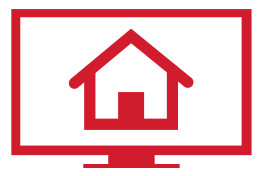
Elegir y personalizar
Personaliza tu pantalla de inicio con emisiones de TV, tus más de 1500 canales de streaming favoritos, tu videoconsola y otros dispositivos.
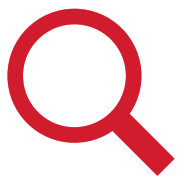
Buscar en
Encuentra películas y programas de TV en los principales canales de streaming,** ordenados para que puedas elegir la mejor opción o valor.
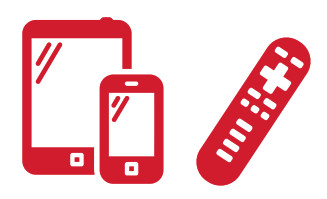
Control con facilidad
Controla tu TCL – Roku TV con el mando a distancia súper sencillo, tu smartphone o tablet.
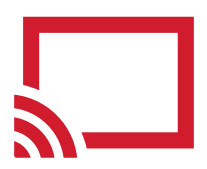
Cast Media
Envía vídeo, música y fotos desde tu smartphone o tableta a la gran pantalla.
** Roku®Search es para películas y programas de TV y no funciona con todos los canales.
Contenido de la caja
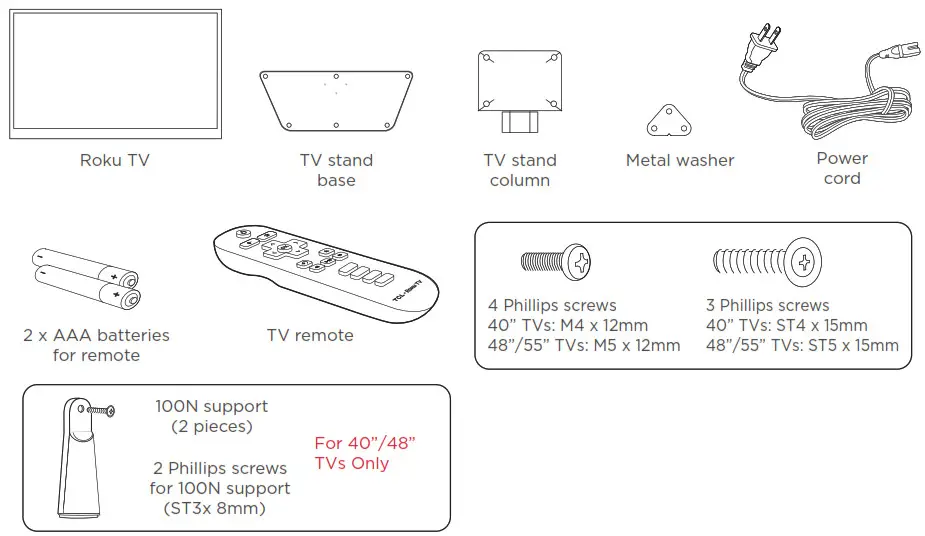 Lo que necesitas
Lo que necesitas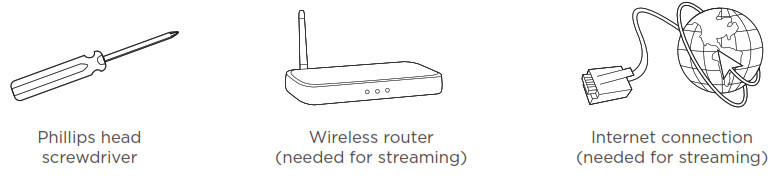
Para más ayuda, consulte el Manual del usuario en: www.TCLUSA.com/support
*Para acceder a los contenidos de determinados canales puede ser necesario suscribirse o efectuar otros pagos. Por ejemplo, Netflix requiere una suscripción de pago, que te da acceso a los títulos de películas y programas de televisión del catálogo de streaming de Netflix. Algunos canales pueden no estar disponibles para todos los hogares en todos los mercados o en todos los países donde se venden reproductores Roku u otros productos con la plataforma Roku.
Paso 1 Configura tu TV
¿Listo para el paso a paso? Estás a sólo unos minutos de la felicidad televisiva.
Saca tu televisor de la caja
Ten cuidado, ¡pesa mucho!
Para montarlo en la pared
Sigue las instrucciones que vienen con el soporte de pared.
Para utilizar el soporte![]()
Para evitar daños en la pantalla, coloque el televisor con cuidado sobre una superficie blanda y acolchada.![]()
Fije el soporte base a la columna del soporte del televisor utilizando la arandela metálica y tres (3) tornillos.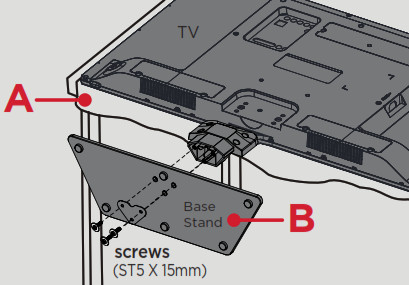
ST5X15mm sólo para modelos de 48″/55
ST4X15mm para modelos de 40
![]()
Alinee el soporte base con los orificios para tornillos situados en la columna del soporte del televisor.![]()
Fije la columna del soporte al televisor con cuatro (4) tornillos.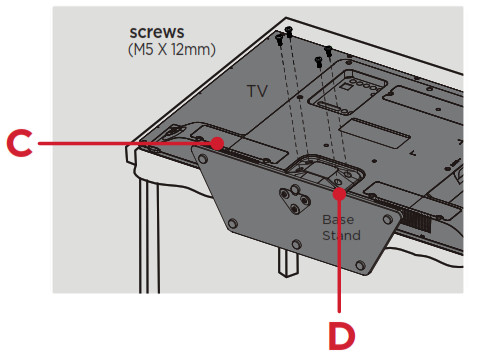
M5X12mm sólo para modelos de 48″/55
M4X12mm para modelos de 40
![]()
Fije el soporte 100N al televisor con dos (2) tornillos. (No es necesario para los modelos de 55″)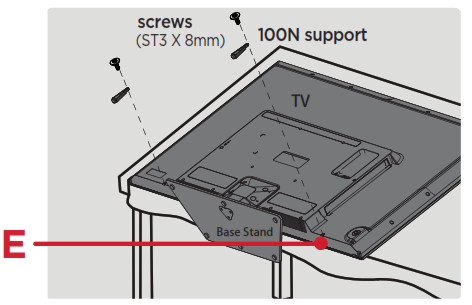
Para evitar lesiones causadas por el vuelco de este producto,
fije los soportes 100N al televisor y asegúrese de que la base
y los soportes 100N estén apoyados sobre la superficie de la mesa.
Paso 2 Encendido
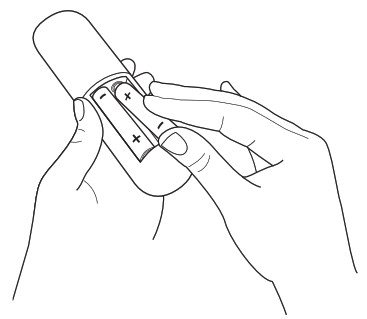
En este paso, nos aseguraremos de que todos los sistemas están en marcha.
Enciende el mando a distancia del televisor insertando las pilas incluidas.
Conectar el cable de alimentación al televisor y, a continuación, enchúfalo a la toma de corriente.
Consejo sobre alimentación Sustituye siempre las pilas gastadas por dos pilas nuevas del mismo fabricante. Nunca utilice pilas dañadas. Si el mando a distancia se calienta durante su uso, deje de utilizarlo y póngase en contacto inmediatamente con el servicio de atención al cliente en www.TCLUSA.com/support.
Paso 3 Coge tu mando a distancia
El mando a distancia del televisor debe sentirse como en casa en la mano. Lo hemos diseñado para que sea increíblemente intuitivo a la hora de ver la televisión y navegar por los menús en pantalla.
Aquí tienes algunos botones que debes conocer.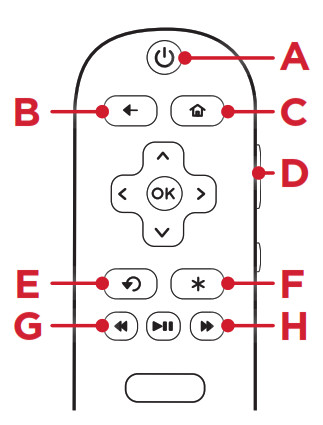
![]() POTENCIA Encender y apagar el televisor
POTENCIA Encender y apagar el televisor![]() ATRÁS Volver a la pantalla anterior
ATRÁS Volver a la pantalla anterior![]() INICIO Volver a la pantalla de inicio de Roku
INICIO Volver a la pantalla de inicio de Roku![]() VOLUMEN Subir y bajar el volumen
VOLUMEN Subir y bajar el volumen![]() REPRODUCCIÓN INSTANTÁNEA Reproduce los últimos 7 segundos de la transmisión de vídeo
REPRODUCCIÓN INSTANTÁNEA Reproduce los últimos 7 segundos de la transmisión de vídeo![]() OPCIONES Ver más opciones
OPCIONES Ver más opciones![]() RWD SCAN Rebobina el vídeo en streaming, desplázate a la izquierda una página cada vez
RWD SCAN Rebobina el vídeo en streaming, desplázate a la izquierda una página cada vez![]() FWD SCAN Avance rápido de la secuencia de vídeo, desplácese hacia la derecha una página cada vez.
FWD SCAN Avance rápido de la secuencia de vídeo, desplácese hacia la derecha una página cada vez.
Consejo ![]() Este botón te permite acceder fácilmente a los ajustes de imagen, las opciones de visualización y mucho más. ¡Pruébalo en todas las pantallas!
Este botón te permite acceder fácilmente a los ajustes de imagen, las opciones de visualización y mucho más. ¡Pruébalo en todas las pantallas!
Paso 4 Completa la configuración guiada
Establece tu conexión de red y saca el geek que llevas dentro. ¡Tú puedes!
Es la recta final: ¡salud!
Conectémonos
Tu televisor detectará automáticamente las redes inalámbricas de tu zona. Ten a mano el nombre y la contraseña de tu red y sigue la sencilla configuración en pantalla. Una vez conectado, el televisor se actualizará automáticamente con el software más reciente y podrás empezar a disfrutar del entretenimiento que tanto te gusta. A diferencia de otros televisores, tu nuevo TCL – Roku TV recibe automáticamente actualizaciones de software periódicas en segundo plano cuando está conectado a Internet. Esto le permite ofrecerte una experiencia cada vez mejor.
Si no estás preparado para conectar tu televisor a una red inalámbrica, puedes seguir utilizándolo como un televisor normal.
Y la configuración está hecha… ¡enhorabuena!
Sigue utilizando el mando a distancia para personalizar tu pantalla de inicio y la lista de canales, ver películas en streaming y mucho más. Si tienes conectada una antena o un cable, sólo tienes que hacer clic en la ficha del sintonizador para ver los canales de televisión. ¡La diversión acaba de empezar!
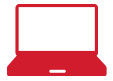
Tu cuenta Roku: Durante la configuración guiada, se te pedirá que crees tu cuenta Roku online en roku.com/link. Tu televisor generará un código único que vinculará tu televisor a tu nueva cuenta. Las cuentas Roku son gratuitas, y aunque se requiere un número de tarjeta de crédito válido para crear tu cuenta, ten por seguro que sólo se te cobrará si autorizas compras de aplicaciones y juegos de la Tienda de Canales Roku.
Conoce tu televisor
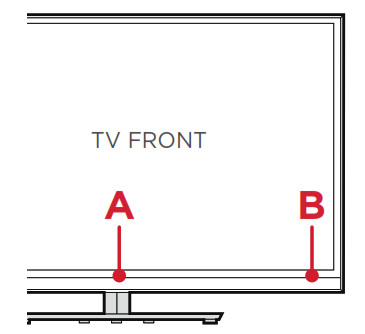
![]() LUZ DE ESTADO Se ilumina cuando el televisor está en modo de espera, parpadea cuando el televisor está ocupado, parpadea una vez con cada pulsación de botón del mando a distancia.
LUZ DE ESTADO Se ilumina cuando el televisor está en modo de espera, parpadea cuando el televisor está ocupado, parpadea una vez con cada pulsación de botón del mando a distancia.![]() RECEPTOR DE INFRARROJOS Recibe la señal del mando a distancia del televisor.
RECEPTOR DE INFRARROJOS Recibe la señal del mando a distancia del televisor.
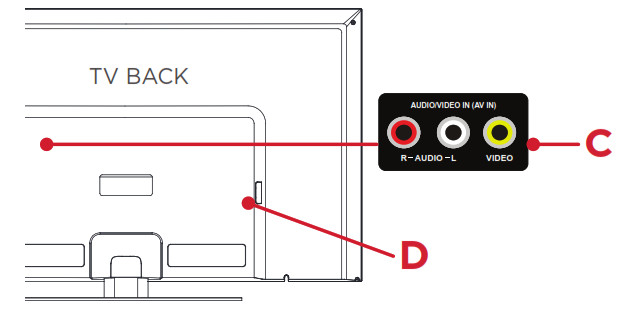
![]() ENTRADA AV COMPUESTA Si su dispositivo no puede conectarse mediante HDMI®, conéctelo a su televisor mediante cables estándar rojo/blanco/amarillo.
ENTRADA AV COMPUESTA Si su dispositivo no puede conectarse mediante HDMI®, conéctelo a su televisor mediante cables estándar rojo/blanco/amarillo.![]() PUERTO DE ALIMENTACIÓN Conecte su televisor a la fuente de alimentación con el cable de alimentación incluido.
PUERTO DE ALIMENTACIÓN Conecte su televisor a la fuente de alimentación con el cable de alimentación incluido.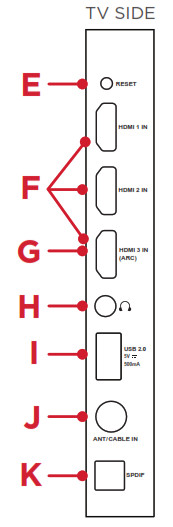
![]() BOTÓN RESET Manténgalo pulsado para restablecer los valores de fábrica. Cuidado, ¡perderás todos tus ajustes!
BOTÓN RESET Manténgalo pulsado para restablecer los valores de fábrica. Cuidado, ¡perderás todos tus ajustes!![]() 3 PUERTOS HDMI Conecte la caja de cable, el reproductor Bluray, la consola de juegos u otros dispositivos al televisor mediante cables HDMI.
3 PUERTOS HDMI Conecte la caja de cable, el reproductor Bluray, la consola de juegos u otros dispositivos al televisor mediante cables HDMI.![]() PUERTO HDMI ARC Conecte dispositivos de audio compatibles con HDMI ARC (canal de retorno de audio), como barras de sonido o receptores AV.
PUERTO HDMI ARC Conecte dispositivos de audio compatibles con HDMI ARC (canal de retorno de audio), como barras de sonido o receptores AV.![]() SALIDA DE AURICULARES Conecte auriculares u otros altavoces externos.
SALIDA DE AURICULARES Conecte auriculares u otros altavoces externos.![]() PUERTO USB Conecta un dispositivo USB para explorar fotos, música y películas.
PUERTO USB Conecta un dispositivo USB para explorar fotos, música y películas.![]() ANTENNA/CABLE IN Conecta una antena VHF/UHF exterior o una fuente de TV por cable.
ANTENNA/CABLE IN Conecta una antena VHF/UHF exterior o una fuente de TV por cable.![]() SPDIF (DIGITAL AUDIO OUT) Conecte un cable óptico a un sistema de audio digital externo.
SPDIF (DIGITAL AUDIO OUT) Conecte un cable óptico a un sistema de audio digital externo.
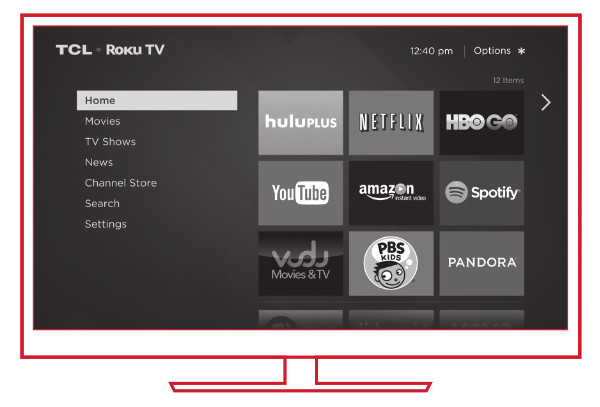 La conexión saca todo el potencial de tu televisor.
La conexión saca todo el potencial de tu televisor.
Convierte cualquier noche en una noche de cine
Más de 35.000 películas entre las que elegir, en los principales canales de películas en streaming como Netflix, Amazon Instant Video, Redbox Instant, VUDU, etc.*.
Ponte en marcha
Transmite música desde uno de los 85 canales de música como Pandora, VEVO y Spotify. Accede a toda tu colección de MP3 al instante con Amazon Cloud Player o Roku Media Player.
Domina el refrigerador de agua
Disfruta de los programas más populares en canales de streaming como FOXNOW, HBO GO, Hulu Plus y Netflix. Sigue en directo a tu equipo deportivo con la mayor selección de paquetes de deportes en streaming del mercado.
Disfruta de más de 100 $ en pruebas GRATIS
Tu TCL – Roku TV viene cargado de ofertas especiales, incluyendo pruebas gratuitas de 30 días de populares canales de streaming como Amazon Instant Video, Netflix, Redbox Instant, Spotify y más.
Solución de problemas
¿Tienes problemas para completar la configuración guiada? No te preocupes, suele tener fácil solución.
Si no puedes ver la imagen en tu televisor
- Asegúrate de que el televisor y el dispositivo que quieres ver (receptor por cable, reproductor de Blu-ray, videoconsola, etc.) están encendidos y enchufados a una toma de corriente que funcione.
- Asegúrate de que el cable de alimentación está conectado.
Si no puedes conectarte a tu red doméstica inalámbrica durante la configuración guiada
- Asegúrese de que ha seleccionado el nombre de red inalámbrica correcto.
- Asegúrese de haber introducido correctamente la contraseña de la red inalámbrica (la contraseña distingue entre mayúsculas y minúsculas).
- Mejora la señal inalámbrica girando ligeramente el router (incluso unos centímetros pueden ayudar).
Si no oyes el sonido
- Asegúrate de que el volumen del televisor está alto y no en silencio.
- Pruebe sólo con los altavoces del televisor desconectando cualquier conexión a dispositivos de audio (como auriculares o receptores de audio-vídeo).
Si el mando a distancia del televisor no funciona
- Retire cualquier obstáculo y apunte el mando a distancia al receptor de infrarrojos del televisor (consulte Conozca su televisor).
- Pruebe con pilas nuevas.
- Si la luz de estado de la parte frontal de su televisor
parpadea una vez cada vez que pulsa un botón del mando a distancia, el problema no es del mando. Desenchufe el televisor y vuelva a enchufarlo.
¿Necesitas más ayuda?
www.TCLUSA.com/support
(EE.UU.) 877-300-8837 (AK, HI, PR) 877-800-1269

Copyright © 2014 de Roku, Inc. Todos los derechos reservados. Roku TV, y el logotipo de Roku son propiedad de Roku, Inc. TCL, y el logotipo de TCL son propiedad de TTE Technology, Inc. Otros nombres de marcas y productos son marcas comerciales o marcas registradas de sus respectivos propietarios.
FAQS
Cable de alimentación
Mando a distancia
Stand
Información sobre la garantía
Guía de inicio rápido
Sigue siendo un panel nativo de 60Hz. Investiga. Independientemente de lo que «soporte», los FPS máximos serán 60 porque es un panel de 60Hz. Por ejemplo, si le conectas un PC de juegos y pones un contador de fps, dependiendo de las especificaciones del PC y del juego al que juegues, puede que te diga que estás obteniendo 200FPS, pero lo máximo que vas a ver en realidad son 60 FPS porque estás limitado al panel de la pantalla. Además, «natural motion 240» es una forma elegante de referirse a la tecnología de inserción de fotogramas negros que utilizan para reducir el desenfoque de movimiento y los artefactos. De nuevo, investiga si quieres comprar un televisor para consolas de nueva generación y juegos a 120 Hz. Si buscas un televisor específico para juegos con alta frecuencia de refresco y entrada de baja latencia, este no es tu televisor.
Por supuesto. Este televisor TCL Roku de 50 pulgadas es compatible con la mayoría de los soportes de pared que admiten un patrón de montaje VESA de 200 mm x 200 mm. Usted tendría que proporcionar cualquier tipo de hardware de montaje o soporte.
Todos los nuevos televisores Roku de TCL incluyen una garantía estándar de un año en piezas y mano de obra. Puedes visitar https://support.tcl.com/us/03-tcl-tv-warranty-information para preguntas más específicas sobre la garantía. Espero que esto te ayude. Gracias, Atención al cliente de TCL
Sin los pies acoplados, las dimensiones de este televisor TCL Roku de 65 pulgadas de la serie 5 (donde se hace esta pregunta) son las siguientes: (Ancho x Alto x Fondo) 56,9″ x 32,5″ x 3,0″.
Para este televisor TCL Roku de 50 pulgadas, la distancia entre las patas para encajar en un soporte es de 42,8 pulgadas.
Ninguno – si es así, llame a su proveedor
Roku 3 tiene un control remoto con conector para auriculares, pero no tiene búsqueda por voz. El Roku 4 tiene búsqueda por voz, pero no conector para auriculares.
La única diferencia es el control remoto. El Express+ viene con un mando a distancia «point-anywhere», mientras que el Express viene con un mando a distancia estándar.
El Streaming Stick+ tiene un procesador mejorado para un rendimiento más rápido e inalámbrico 802.11ac de doble banda para un mejor alcance. También tiene un puerto Ethernet para conexiones por cable a su router, si es necesario.
Tu televisor debe estar conectado a tu red doméstica para poder acceder a los canales de streaming. Para conectar el televisor a la red doméstica, deberá conectar un cable Ethernet del router al puerto Ethernet de la parte posterior del televisor (consulte la página 8). Si no dispone de router o no desea utilizar uno, puede conectarse directamente al módem mediante un cable Ethernet estándar (consulte la página 10). Si se conecta de forma inalámbrica, asegúrese de que el nombre de la red inalámbrica (también llamado SSID) y la contraseña inalámbrica están correctamente introducidos en el menú de configuración del televisor (consulte la página 12). Para obtener más información sobre la conexión inalámbrica, consulte las páginas 22-23.
Si se conecta de forma inalámbrica, asegúrese de que el nombre de la red inalámbrica (también denominado SSID) y la contraseña inalámbrica se han introducido correctamente en el menú de configuración del televisor (consulte la página 12). Para obtener más información sobre la conexión inalámbrica, consulte las páginas 22-23.
Para cambiar la configuración del televisor, pulse HOME en el mando a distancia o seleccione Configuración en la pantalla de inicio (consulte la página 13). También puede acceder a la configuración pulsando MENU en el mando a distancia o seleccionando Configuración en la pantalla de inicio (consulte la página 13). Para más información sobre cómo cambiar los ajustes, consulte las páginas 14-17.
Para configurar el acceso a Internet en su televisor TCL TV, introduzca primero su código postal en la sección Ubicación del menú Configuración (consulte la página 14). Una vez introducido el código postal, seleccione Configuración de Internet en la lista de opciones que aparece en pantalla y siga las instrucciones que aparecen en pantalla (consulte las páginas 15-16). Para más información sobre cómo configurar el acceso a Internet, consulta las páginas 17-18. P: ¿Cómo configuro el control paterno en mi televisor TCL?
Este TCL Roku TV es compatible con la mayoría de las barras de sonido y se puede conectar a través de HDMI ARC, óptico, o la toma de auriculares de 3,5 mm. Espero que esto te ayude. Gracias, Atención al cliente de TCL.
VÍDEO

![]()
